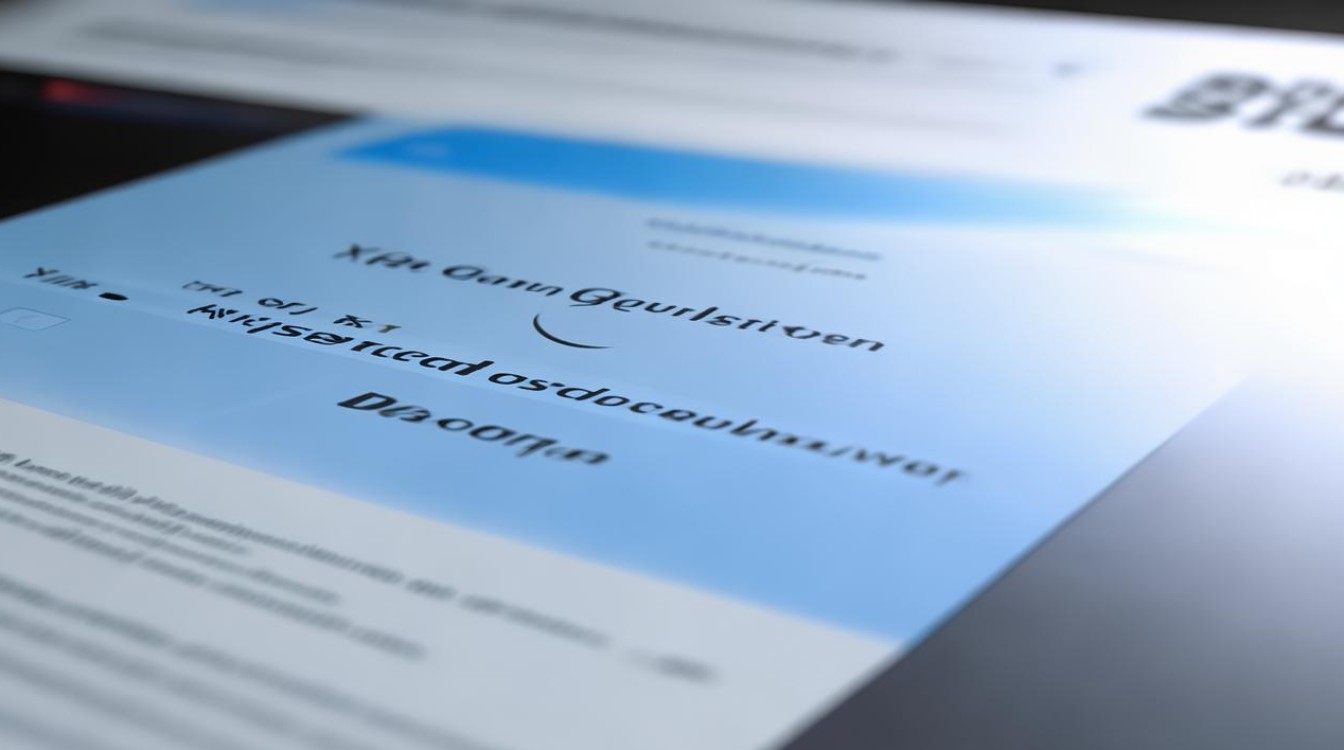微星主板开机引导设置
shiwaishuzidu 2025年4月26日 17:27:25 主板 3
微星主板开机引导设置通常在开机时按Del键进入BIOS,在“启动”选项中,通过方向键选择要设置为第一启动的设备,如U盘或硬盘,选好后按F10保存并退出即可。
进入BIOS设置界面
- 重启电脑:确保电脑处于关机状态,然后按下电源按钮开机。
- 按下快捷键:在开机后,当看到微星主板的logo画面时,迅速按下Del键,部分微星主板可能使用其他按键,如F2、F11等,具体可参考主板说明书或屏幕上的提示。
- 进入BIOS:成功按下快捷键后,将进入BIOS设置界面,如果按Del键速度不够快,可能会错过进入BIOS的时机,此时可以重新启动电脑再次尝试。
设置开机引导顺序
- 找到启动选项:在BIOS界面中,使用鼠标或键盘方向键导航至“SETTINGS”选项卡,然后找到“启动”选项。
- 选择启动设备:在“启动”选项下,可以看到当前的启动顺序列表,硬盘会默认设置为第一启动项,若要更改启动顺序,例如从U盘启动,可将光标移至启动选项优先级1st处,回车后在弹出的启动项列表中选择带有UEFI前缀的U盘选项,然后回车确认。
- 保存并退出:设置完成后,按F10键保存更改并退出BIOS设置界面,在弹出的确认对话框中,选择“是”以确认保存设置。
常见问题与解答
-
问题:如果按下Del键无法进入BIOS怎么办?

- 解答:确保按键操作准确且及时,在开机后立即按下Del键,如果仍然无法进入,可能是键盘或主板存在问题,可以尝试更换键盘,或者检查主板上的按键是否损坏,部分微星主板可能支持其他进入BIOS的快捷键,如F2、F11等,可以参考主板说明书或屏幕上的提示进行尝试。
-
问题:设置完开机引导顺序后,电脑仍然无法从指定的设备启动是什么原因?
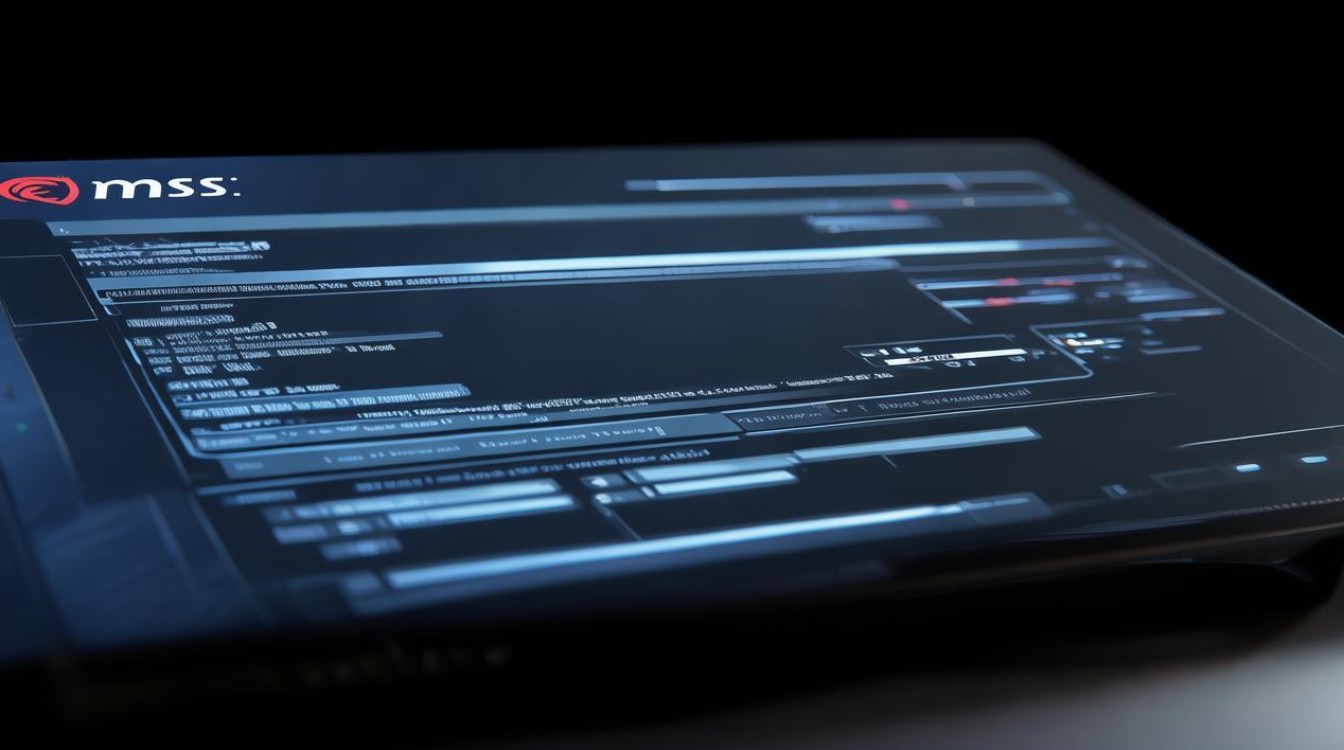
- 解答:可能的原因有以下几种,一是启动设备本身存在问题,例如U盘损坏或制作启动盘失败,可以更换U盘或重新制作启动盘,二是BIOS设置未保存成功,在设置完成后应确保按F10键保存更改,三是启动设备的兼容性问题,某些较老的主板可能对新型存储设备的支持不佳,可以尝试更新主板BIOS或更换其他兼容的启动设备。